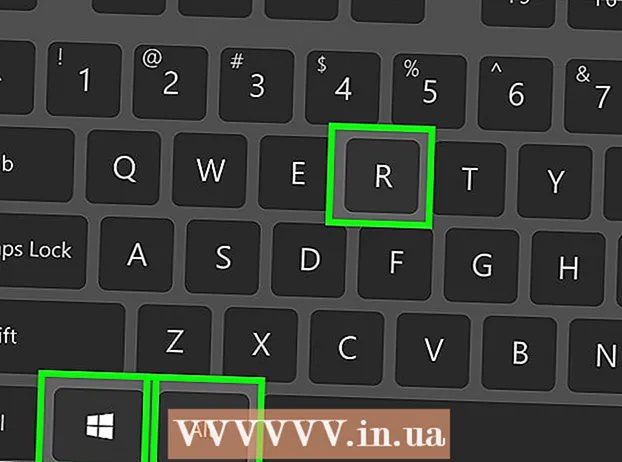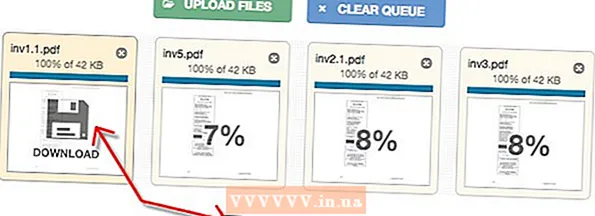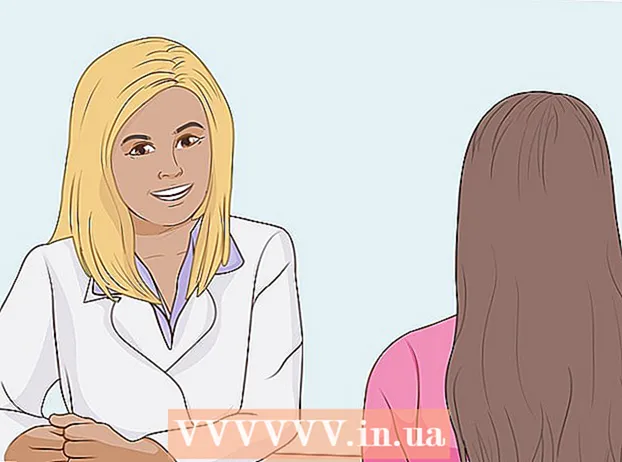Автор:
Robert Simon
Жаратылган Күнү:
19 Июнь 2021
Жаңыртуу Күнү:
24 Июнь 2024
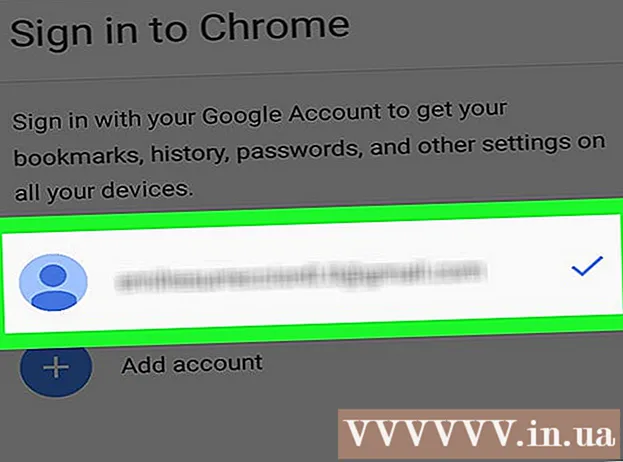
Мазмун
Бул wikiHow сизге Google каттоо эсебиңиздеги Google Chrome орнотууларынын, кыстармаларынын, тарыхынын, паролдорунун жана колдонмолорунун камдык көчүрмөсүн сактоону үйрөтөт. Андан соң, бул орнотууларды жаңы компьютериңизде, смартфондо же планшетиңизде калыбына келтире аласыз, жөн гана камдык көчүрмө жасап келген Google каттоо эсебине кириңиз.
Кадамдар
3-бөлүктүн 1-бөлүгү: Chrome'дун камдык көчүрмөсү
барактын жогорку сол жагында. Эми Chrome'дун жөндөөлөрүн компьютериңизде же башка мобилдик шайманыңызда калыбына келтире аласыз. жарнама
3-бөлүктүн 2-бөлүгү: Иш тактадагы Chrome'ду калыбына келтирүү

Chrome орнотууларын калыбына келтиргиңиз келген компьютерден Google Chrome браузерин ачыңыз.
Чыкылдатуу ⋮ терезенин жогорку оң жагында. Ачылуучу меню пайда болот.
Чыкылдатуу Орнотуулар ачылуучу меню түбүнө жакын.
Чыкылдатуу ХРОМГО КИРҮҮ Орнотуулар барагынын оң жагында.
Chrome'го кириңиз. Chrome'дун камдык көчүрмөсүн сактоодо колдонгон электрондук почта дарегиңизди жана сырсөзүңүздү киргизиңиз. Chrome камдык көчүрмөсү кайрадан жүктөлөт. жарнама
3 ичинен 3-бөлүк: Chrome'ду телефондо калыбына келтирүү
Chrome орнотууларын калыбына келтиргиңиз келген телефондо же планшетте Google Chrome колдонмосун ачыңыз.
Чыкылдатуу ⋮ экрандын жогорку оң бурчунда. Ачылуучу меню пайда болот.
Чыкылдатуу Орнотуулар ачылуучу меню түбүнө жакын.
Чыкылдатуу Chrome'го кириңиз. Бул өтмөк Жөндөөлөр барагынын жогору жагында жайгашкан.
Электрондук почта дарегиңизди жана сыр сөзүңүздү киргизиңиз. Электрондук почтаңыздын дарегин киргизип, таптап коюңуз КИЙИНКИ, паролду киргизип, чыкылдатыңыз КИЙИНКИ электрондук почта дарегине кирүү үчүн. Chrome камдык көчүрмөсү кайрадан жүктөлөт.
- Эгер сиз ушул түзмөктөгү Google аккаунтуңузга кирген болсоңуз, ошол аккаунтту таптап, андан соң таптап койсоңуз болот TIẾP TỤC (УЛАНТУУ).
Кеңеш
- Chrome камдык көчүрмөсүн каалаган Google Chrome иштетилген түзмөктөн калыбына келтире аласыз.
Эскертүү
- Камдык көчүрмөнү сактоо учурунда Chrome орнотууларын өзгөртө турган болсоңуз, мисалы, кыстарманы жок кыласыз - камдык көчүрмөнү калыбына келтиргенде, ошол өзгөрүү пайда болот.